

上位机图像处理和嵌入式模块部署(qmacvisual图像修复)
source link: https://blog.csdn.net/feixiaoxing/article/details/137096417
Go to the source link to view the article. You can view the picture content, updated content and better typesetting reading experience. If the link is broken, please click the button below to view the snapshot at that time.
【 声明:版权所有,欢迎转载,请勿用于商业用途。 联系信箱:feixiaoxing @163.com】
qmacvisual提供了一个图像修复的功能。所谓的图像修复,就是对图像中缺省的部分进行修补,它的操作,其实分成两个步骤,第一个就是找出需要修复的区域、设置修复区域的关联半径;第二个部分就是通过设定标志位的方式,确定采用什么样的修复算法来解决这个问题。目前opencv使用了两个算法来解决这个问题,其中一个是cv2.INPAINT_TELEA,另外一个是cv2.INPAINT_NS,两者的函数入口都是cv::inpaint。
1、创建工程和流程
要想使用qmacvisual的插件功能,首先需要依次创建工程和创建流程。
2、导入图像
这里导入的图像就是需要修复的图像。导入的方法,就是从【图像处理】-》【获取图像】中,把插件拖到流程窗口中,单击插件就可以看到这样的内容,
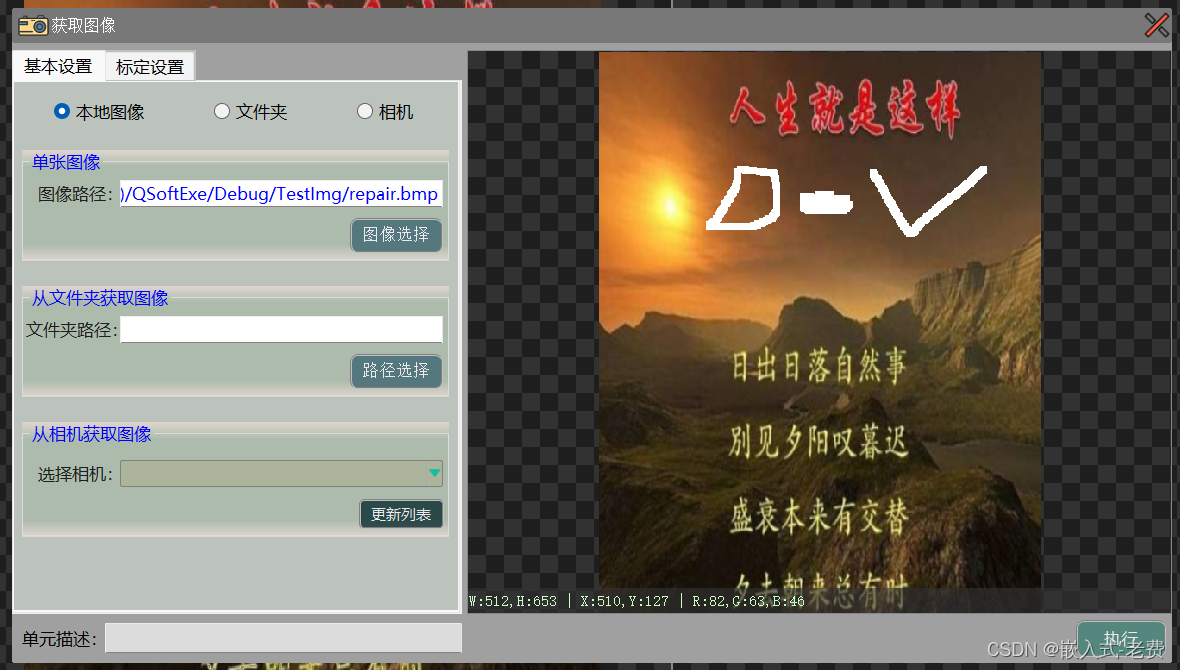
如图所示,图像中白色的部分就是我们需要修复的部分。最终,我们希望得到的效果就是将图像中白色的部分,变成和周边差不多的颜色,并且颜色的过度尽量自然逼真一点。
3、导入图像修复插件
图像修复插件的位置,也是位于【图像处理】下面,我们直接将插件拖到流程窗口就可以了。双击插件,就可以看到这样的窗口,
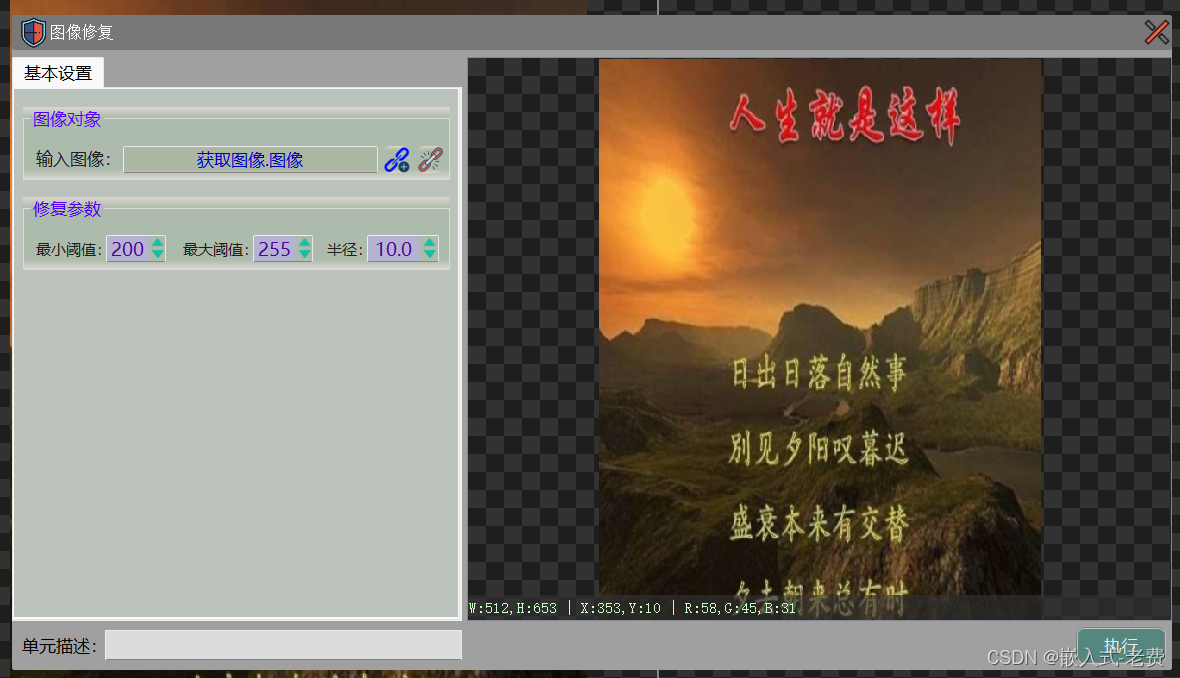
插件中有四个地方需要配置,第一个是图像的来源;第二个和第三个是阈值的大小,通过这两个参数可以设定修复的范围;第四个是关联的半径。最后单击执行按钮,就可以看到修复的效果。仅仅从参数可能还无法知道修复的细节,没有关系,可以进一步查找下相关的实现代码,

通过代码,我们看到整个实现的过程还是比较清晰的。整个流程有这么三个步骤,首先将图像变成了灰度图mask。接着,将输入的参数配置到二值化函数cv::threshold当中,这是第二步。有了这两步之后,就可以通过源图像、二值化图像和关联半径范围,通过cv::inpaint函数实现最关键的第三步,即图像修复操作。
4、使用场景
在工业场景中,虽然图像修复用的不多。但是消费领域,这个功能还是很实用的,特别是在修复一些老照片方面,还是非常不错的。当然现在随着ai技术的引入,在图像修复领域也有很多ai实践的范例,有兴趣的同学可以去寻找一下相关的论文,应该会有不少的收获。
Recommend
About Joyk
Aggregate valuable and interesting links.
Joyk means Joy of geeK